用户利用ps软件的高斯模糊滤镜添加的虚化效果,会直接将整个图片画面全部进行虚化。那么用户想要单独设置近实远虚效果的话,小编下面文章中讲解的教程方法就能对大家有所帮助
用户利用ps软件的高斯模糊滤镜添加的虚化效果,会直接将整个图片画面全部进行虚化。那么用户想要单独设置近实远虚效果的话,小编下面文章中讲解的教程方法就能对大家有所帮助。

ps添加镜头虚化效果步骤介绍
1.插入图片后,按下键盘的Ctrl+J键复制一个背景图层
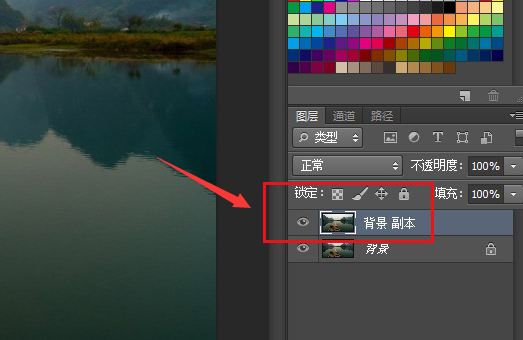
2.点击滤镜菜单中的模糊选项,选择高斯模糊效果
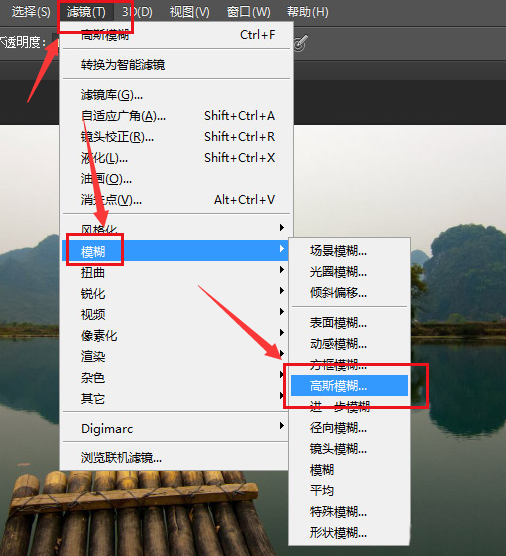
3.在弹出的设置面板中,将半径修改为6像素,点击确定保存
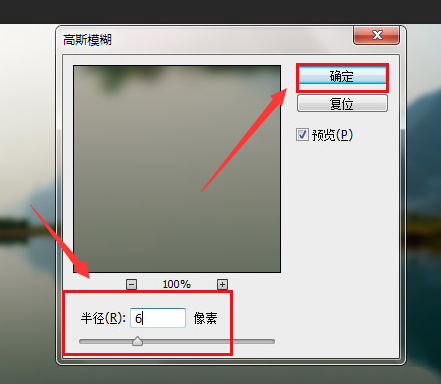
4.最后选择历史记录画笔工具,框选出需要变回实景区域的位置,点击涂抹制作即可
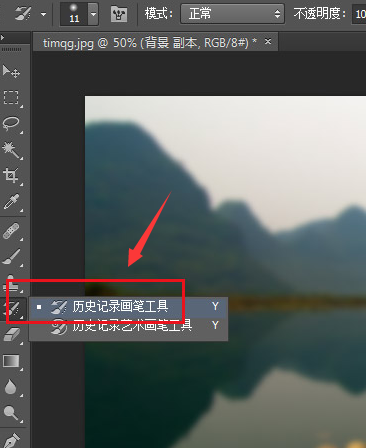
那么今天的ps虚化操作就为大家讲到这里啦,感兴趣的小伙伴可以将自由互联添加到收藏夹随时观看哦!
